- Tác giả Abigail Brown [email protected].
- Public 2023-12-17 07:05.
- Sửa đổi lần cuối 2025-01-24 12:29.
Điều cần biết
- Bật dấu kiểm Fitbitr và xác nhận đã bật Bluetooth của điện thoại.
- Mở ứng dụng Fitbitvà chọn biểu tượng nhỏ Fitbit.
- Nhấn vào biểu tượng hai mũi tên tạo thành vòng trònđể bắt đầu đồng bộ hóa.
Bài viết này giải thích cách đồng bộ hóa Fitbit của bạn với điện thoại Android hoặc iPhone bằng ứng dụng Fitbit. Tất cả các thiết bị theo dõi Fitbit đều có thể đồng bộ hóa qua Bluetooth với iPhone và các mẫu Android hiện đại.
Cách đồng bộ hóa Fitbit với điện thoại thông minh của bạn
Đồng bộ hóa thiết bị Fitbit của bạn với iPhone hoặc điện thoại thông minh Android là cách nhanh nhất và dễ nhất để gửi hoạt động thể dục mới nhất đến tài khoản Fitbit của bạn.
Sau khi bạn tải xuống ứng dụng Fitbit chính thức và thực hiện thiết lập ban đầu trên điện thoại, trình theo dõi Fitbit của bạn thường xuyên đồng bộ hóa với điện thoại thông minh của bạn trong nền. Bạn thường không cần phải đồng bộ hóa dữ liệu của mình theo cách thủ công. Nếu bạn muốn đồng bộ hóa Fitbit theo cách thủ công với điện thoại thông minh của mình - có lẽ để đáp ứng thời hạn của Thử thách Fitbit, do đó bạn có thể thêm hoạt động của mình trước khi Thử thách kết thúc - đây là những gì bạn làm.
- Bật trình theo dõi Fitbitcủa bạn.
- Đảm bảo rằng Bluetooth trên điện thoại của bạn được bật.
- Mở ứng dụng Fitbitchính thức trên điện thoại của bạn.
-
Chọn biểu tượng Fitbitnhỏ trên điện thoại của bạn trên màn hình chính của ứng dụng.
Tùy thuộc vào loại điện thoại thông minh của bạn, nó phải ở góc trên hoặc góc dưới của màn hình.
- Một menu nhỏ hiện lên với thời điểm Fitbit của bạn đồng bộ hóa lần cuối với ứng dụng và một biểu tượng trông giống như hai mũi tên tạo thành một vòng tròn. Chọn biểu tượng hai mũi tênđể thực hiện đồng bộ hóa thủ công.
Fitbit của bạn đồng bộ hóa với ứng dụng và thanh tiến trình xuất hiện. Toàn bộ quá trình đồng bộ hóa mất không quá vài giây.
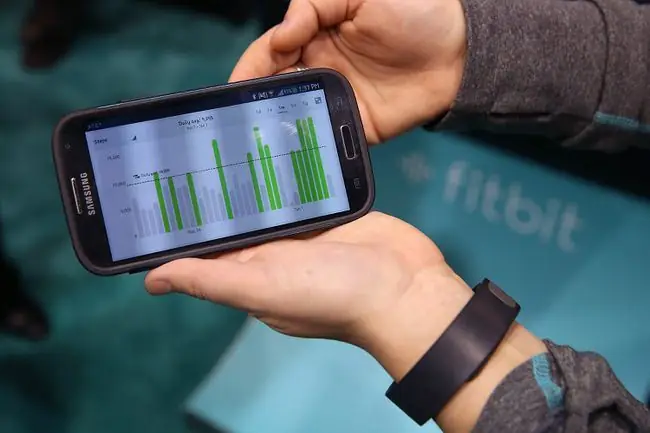
Mẹo và Giải pháp Đồng bộ Fitbit
Bluetooth là điều cần thiết để thiết bị Fitbit có thể đồng bộ hóa với điện thoại hoặc PC. Nếu bạn có thói quen đặt thiết bị của mình ở chế độ Máy bay hoặc Máy bay (tắt Bluetooth), hãy nhớ tắt nó trước khi cố gắng đồng bộ hóa dữ liệu thể dục của bạn.
Chỉ đồng bộ hóa với một thiết bị tại một thời điểm. Một trong những nguyên nhân phổ biến của lỗi đồng bộ là thiết bị Fitbit ghép nối đồng thời với nhiều thiết bị. Làm như vậy có vẻ là một ý tưởng hay, nhưng nó có thể khiến Fitbit từ chối đồng bộ hóa với bất kỳ thứ gì và yêu cầu khôi phục cài đặt gốc. Một giải pháp dễ dàng cho vấn đề này là chỉ bật Bluetooth trên thiết bị mà bạn muốn Fitbit của mình đồng bộ hóa.
Bảng điều khiển Xbox One không thể đồng bộ hóa Fitbits. Ứng dụng Fitbit chính thức có thể có trên bảng điều khiển trò chơi điện tử Xbox One của Microsoft. Tuy nhiên, bạn không thể đồng bộ hóa thiết bị Fitbit của mình với nó do phần cứng của bảng điều khiển không có bất kỳ chức năng Bluetooth nào. Bạn có thể sử dụng ứng dụng Xbox One Fitbit để kiểm tra số liệu thống kê và bảng thành tích của mình.
Điều gì xảy ra trong quá trình đồng bộ hóa Fitbit Mobile?
Khi đồng bộ hóa thiết bị Fitbit với điện thoại thông minh, phần cứng Fitbit sẽ kết nối không dây với điện thoại của bạn qua Bluetooth. Trong quá trình này, hoạt động thể dục của bạn sẽ được chuyển đến ứng dụng Fitbit trên thiết bị di động của bạn, ứng dụng này sau đó sẽ gửi tất cả thông tin mới đến máy chủ Fitbit qua Wi-Fi hoặc mạng di động của bạn.
Ứng dụng Fitbit cũng có thể gửi thông tin trở lại thiết bị Fitbit trong quá trình đồng bộ hóa. Nếu một nguồn khác thu thập hoạt động thể dục cho cùng một tài khoản, thông tin sẽ tải xuống trình theo dõi để phản ánh lượng bài tập chính xác được thực hiện vào ngày đó. Đồng bộ hóa cũng có thể cập nhật thời gian của bộ theo dõi Fitbit trong thời gian tiết kiệm ánh sáng ban ngày hoặc di chuyển đến một múi giờ khác.






